Relative Topices
華碩智慧輸入法 相關介紹
華碩智慧輸入法
華碩智慧輸入法,為注音輸入用戶設計的專屬輸入法,提供使用者個人化的文字輸入體驗。功能包含 : 注音/英文混合模式、候選字、標點與特殊符號、自動完成字及個人詞庫。
使用者不再需要按壓 [Shift] 鍵切換中英文,在混合輸入模式下即可混合輸入中文和英文,打字思緒不中斷,並且使用自動完成字功能加快您的輸入速度,本服務也自動記住您的輸入習慣,提升打字效率外,也節省編輯時間。
支援 Windows 10/11 64bit作業系統(版本20H2或更高版本),但不支援 Windows 10/11 S 模式。
若為非預裝應用程式的機種型號,請參考此連接獲取並安裝華碩智慧輸入法。
如何移除華碩智慧輸入法,請參考此連接。
請先參考[Windows 11/10] 如何新增/變更輸入法或鍵盤 新增華碩智慧輸入法。之後,按下 Windows®鍵 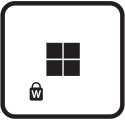 + 空格鍵切換輸入法至華碩智慧輸入法。
+ 空格鍵切換輸入法至華碩智慧輸入法。
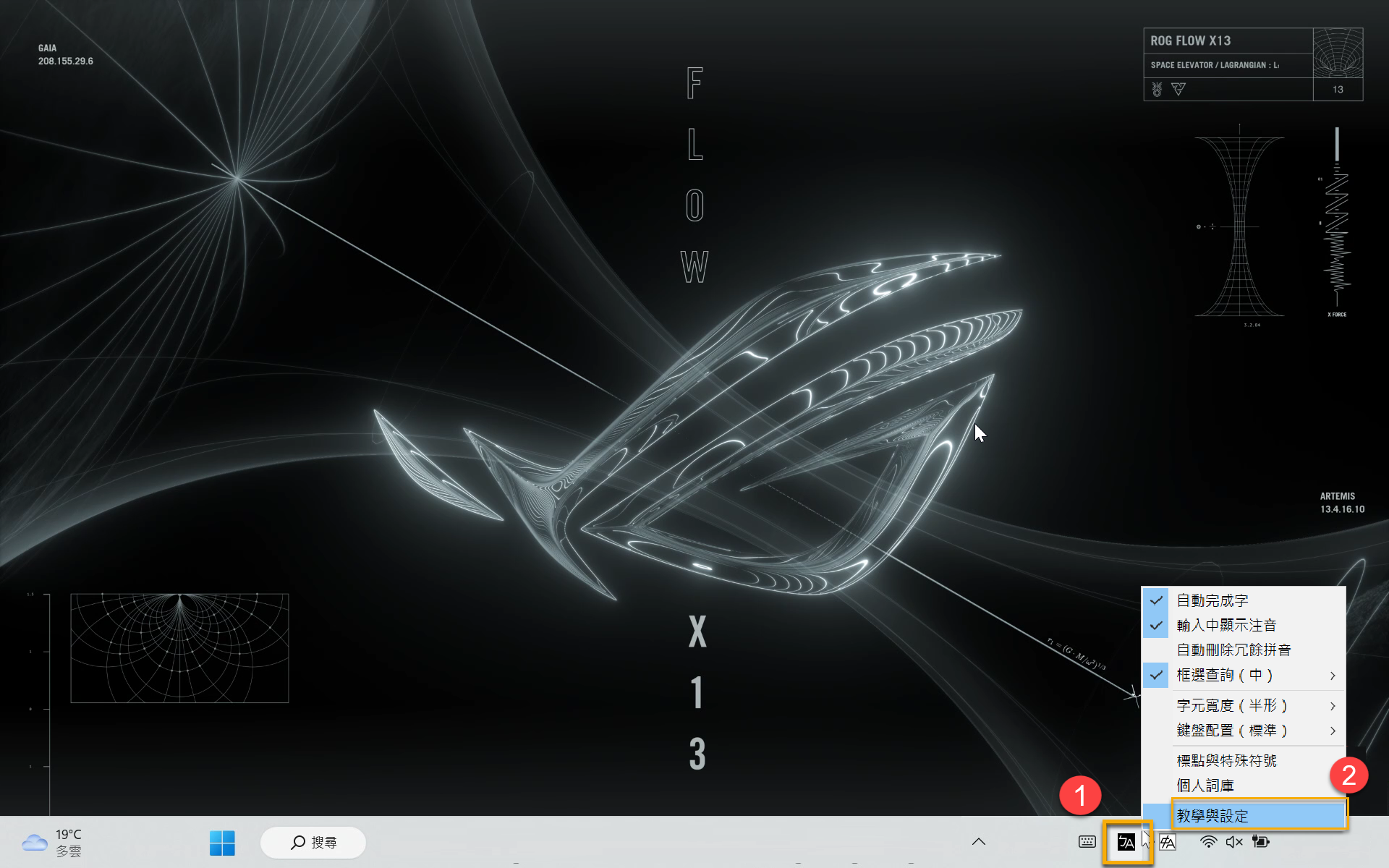
啟用華碩智慧輸入法(未預裝應用程式)
請先透過Microsoft Store 取得華碩智慧輸入法並直接進行安裝,請參考下方安裝步驟直到安裝成功。
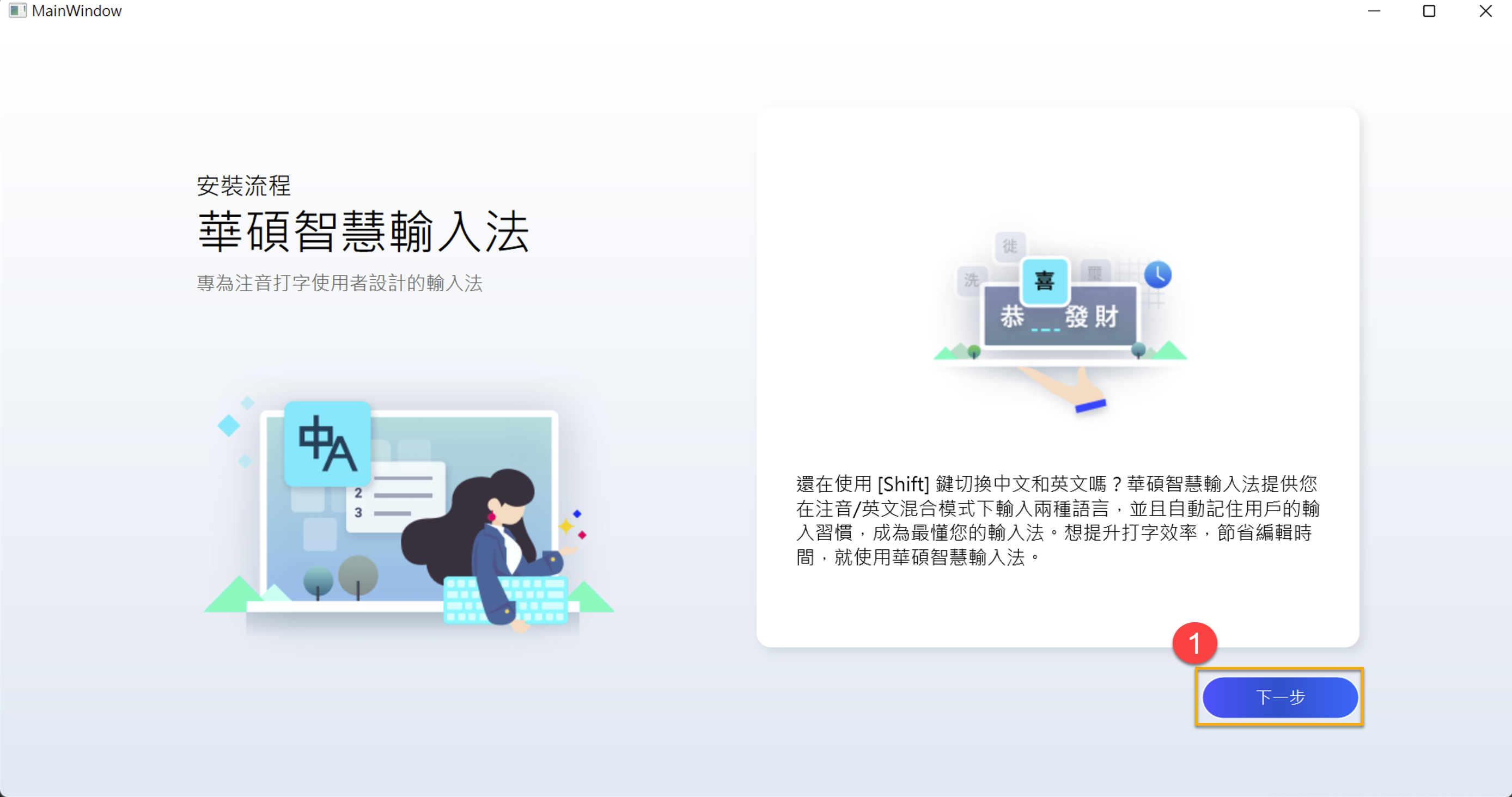

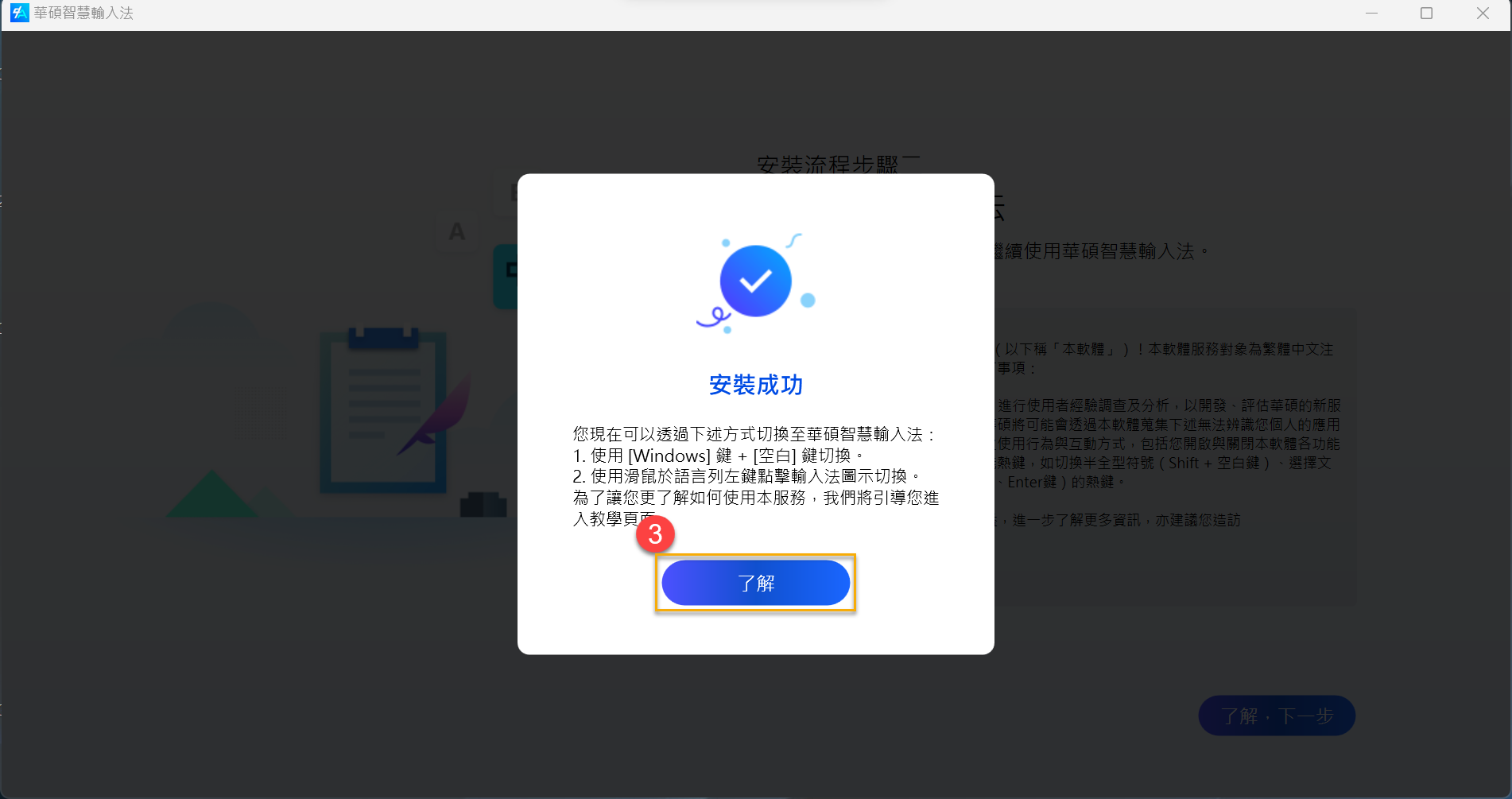
滑鼠右鍵點選Windows®桌面右下角工作列中華碩智慧輸入法圖示  ①,之後點選 [教學與設定]② 開啟。
①,之後點選 [教學與設定]② 開啟。
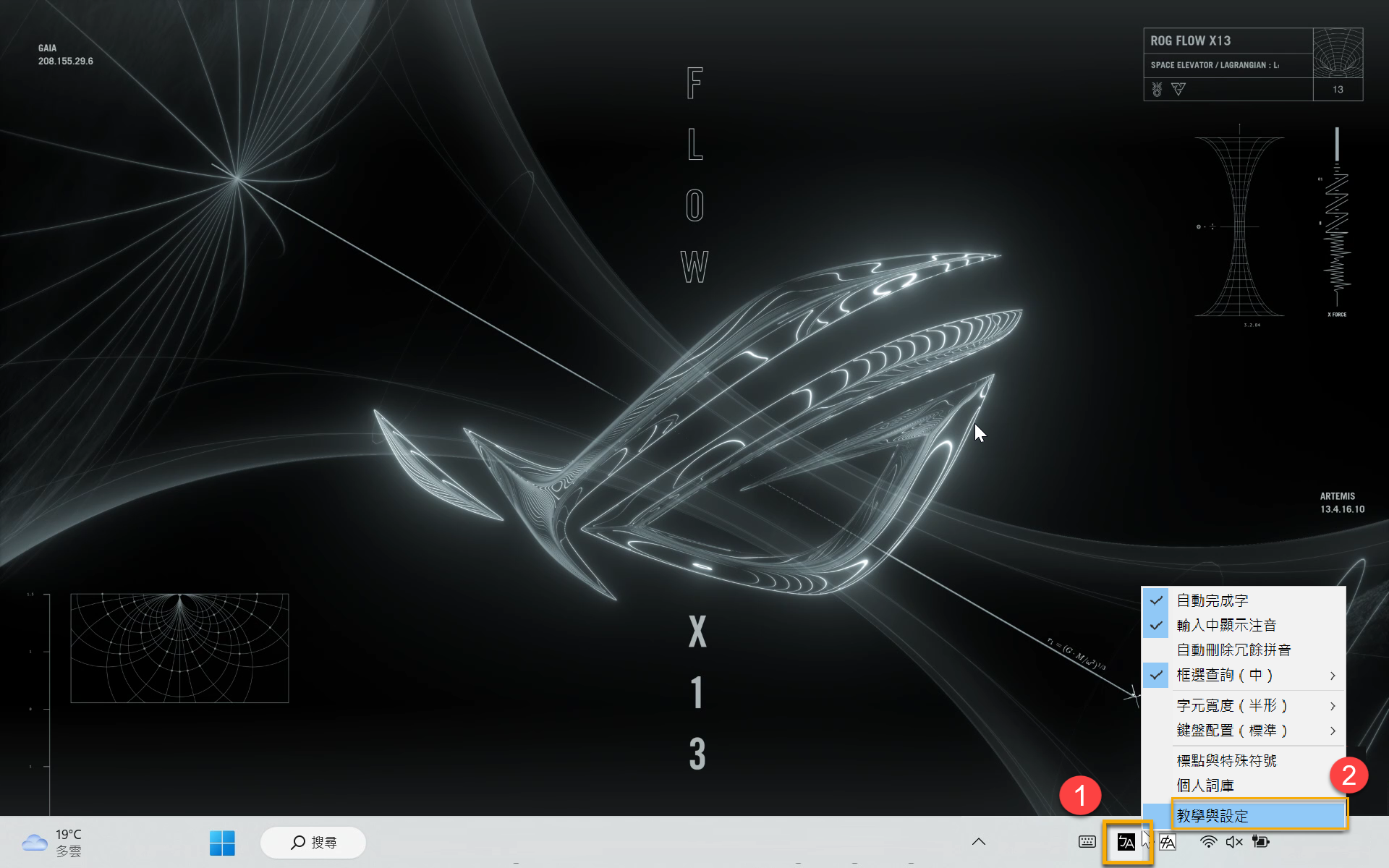
進入[教學與設定]
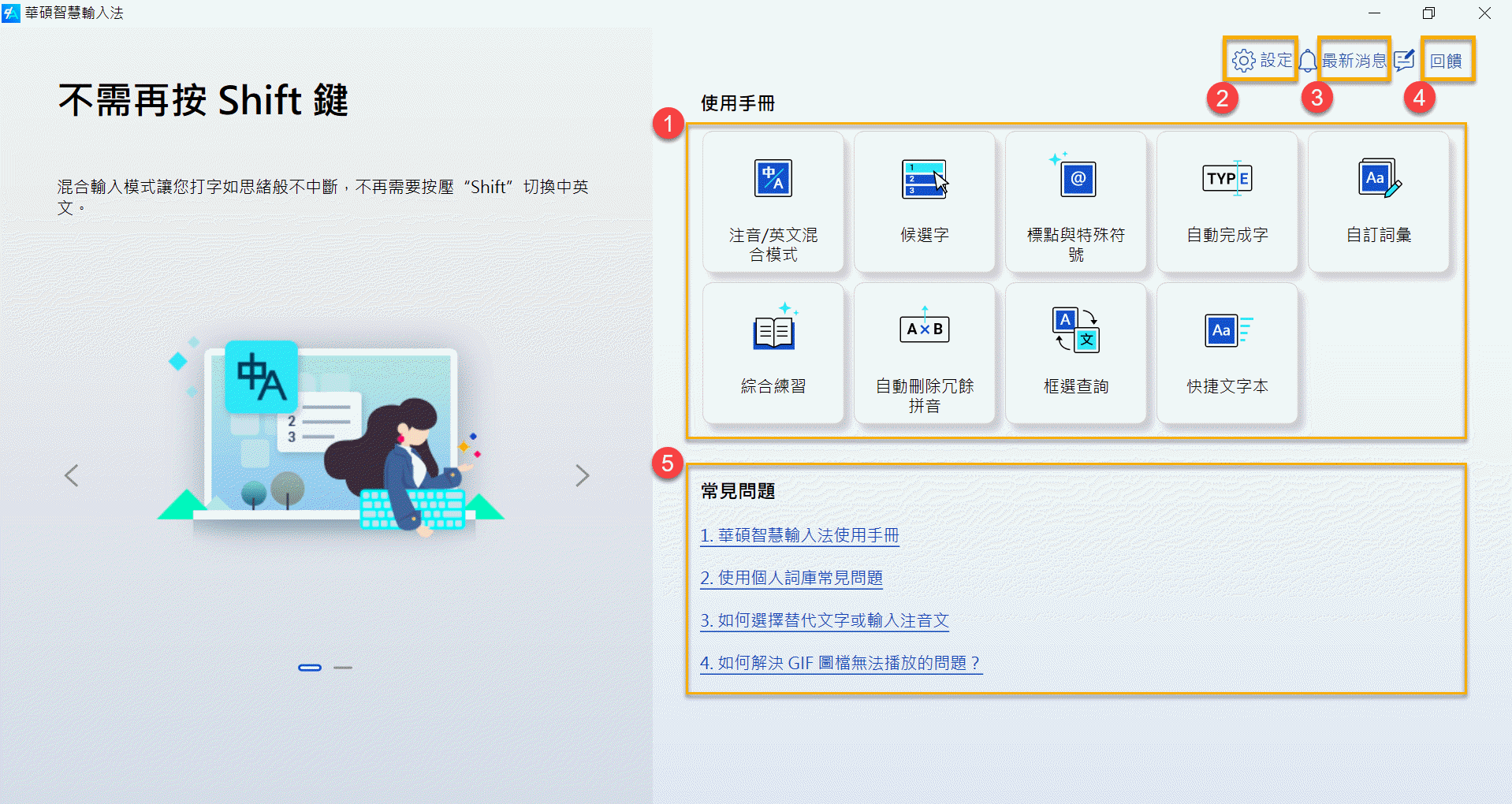
① 使用手冊: 透過實際操作和示範了解更多[注音/英文混合模式] [候選字] [自動完成字] [自訂詞彙] [快捷文字本]等功能。
② 設定*: 提供華碩智慧輸入法當前版本資訊和一般設定功能。
③ 最新消息: 提供華碩智慧輸入法最新的產品資訊和新功能。
④ 回饋: 透過使用者回饋讓華碩智慧輸入法團隊了解更多用戶的建議或問題。
⑤ 常見問題: 提供更多華碩智慧輸入法相關的常見問題連結。
*教學與設定-設定
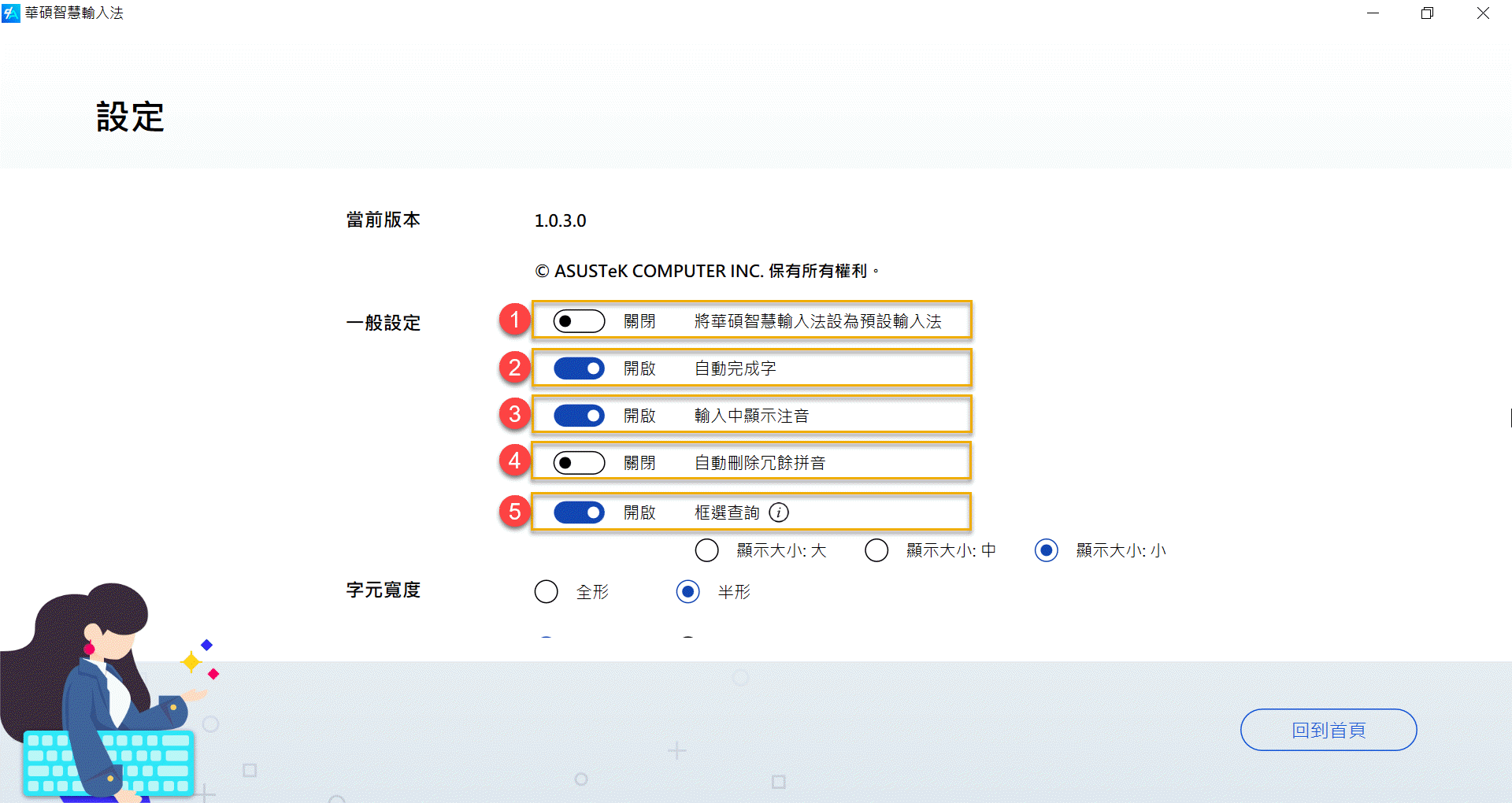
① 設為預設輸入法: 開啟將華碩智慧輸入法預設為系統輸入法的優先選項。
② 自動完成字: 開啟後,在輸入文字的過程中將會提供推薦字,若符合需求即可按鍵盤 [右] 鍵或 [Tab] 鍵帶入。
③ 顯示注音: 如果您不熟悉鍵盤,建議您開啟此項設定,以利您在文字輸入過程中顯示鍵入相對應的注音符號。
④ 自動刪除冗餘拼音: 開啟後,當您打字過快導致誤輸入時,華碩智慧輸入法會自動將偵測到誤輸入的冗餘拼音刪除。
⑤ 框選查詢: 選取想要查詢的文字內容,連續按壓[Ctrl]兩次,即會顯示文字查詢結果。
Q1: 當我使用華碩智慧輸入法在常見的登入密碼輸入時,是否會鍵入繁中文字在密碼欄位?
A1: 不會,華碩智慧輸入法在使用於登入密碼的輸入時僅會輸入英文文字。
Q2: 如何使用快速鍵開啟華碩智慧輸入法的標點與特殊符號鍵盤?
A2: 按壓 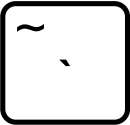 [`~]鍵開啟華碩智慧輸入法的標點與特殊符號鍵盤,或按壓
[`~]鍵開啟華碩智慧輸入法的標點與特殊符號鍵盤,或按壓 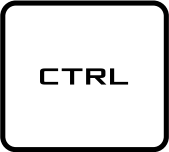 [Ctrl]鍵搭配任一符號鍵,可直接輸入標點符號。如:[Ctrl] +[ , ] 可輸入標點符號 [ , ]。更多快速鍵的使用與設定,請參考華碩智慧輸入法中[教學與設定] 的動畫教學。
[Ctrl]鍵搭配任一符號鍵,可直接輸入標點符號。如:[Ctrl] +[ , ] 可輸入標點符號 [ , ]。更多快速鍵的使用與設定,請參考華碩智慧輸入法中[教學與設定] 的動畫教學。
[華碩智慧輸入法] 個人詞庫常見問題
1. 我更換了電腦,如何將舊電腦的華碩智慧輸入法的「個人詞庫」資料匯入新電腦裡?
您可以在舊電腦中的華碩智慧輸入法的「個人詞庫」頁面,點擊左下角的 [匯出],選擇檔案儲存位置後,確認匯出結果。
接著,您可透過檔案分享至新電腦後,至華碩智慧輸入法的「個人詞庫」頁面,點擊 [匯入] 該檔案,以完成個人詞庫的轉移。
2. 為什麼我將我的個人詞庫檔案匯入後,介面上顯示詞彙匯入或匯出「失敗」?
可能失敗的原因包含:
(1) 匯入的詞彙字數達上限:超過 9 個字
(2) 匯入的詞彙已存在華碩智慧輸入法的字典中:例如「筆記本」為字典既有存在的詞彙。建議用戶可嘗試新增您的姓名,例如:「王小明」,幫助您在輸入該詞彙時優先選字即是正確的。
(3) 匯入的詞彙格式不符:華碩智慧輸入法的「個人詞庫」僅支援繁體中文,不支援注音文或英文詞彙。
(4) 當前華碩智慧輸入法的「個人詞庫」的詞彙數達上限:如您已建立 2,500 個詞彙,則無法再新增詞彙,請您將不常用的詞彙刪除後,再新增詞彙。
(5) 您當前的機台記憶體不足:如您的機台當前記憶體已滿,則可能匯入失敗,請釋出機台檔案,以匯出檔案。
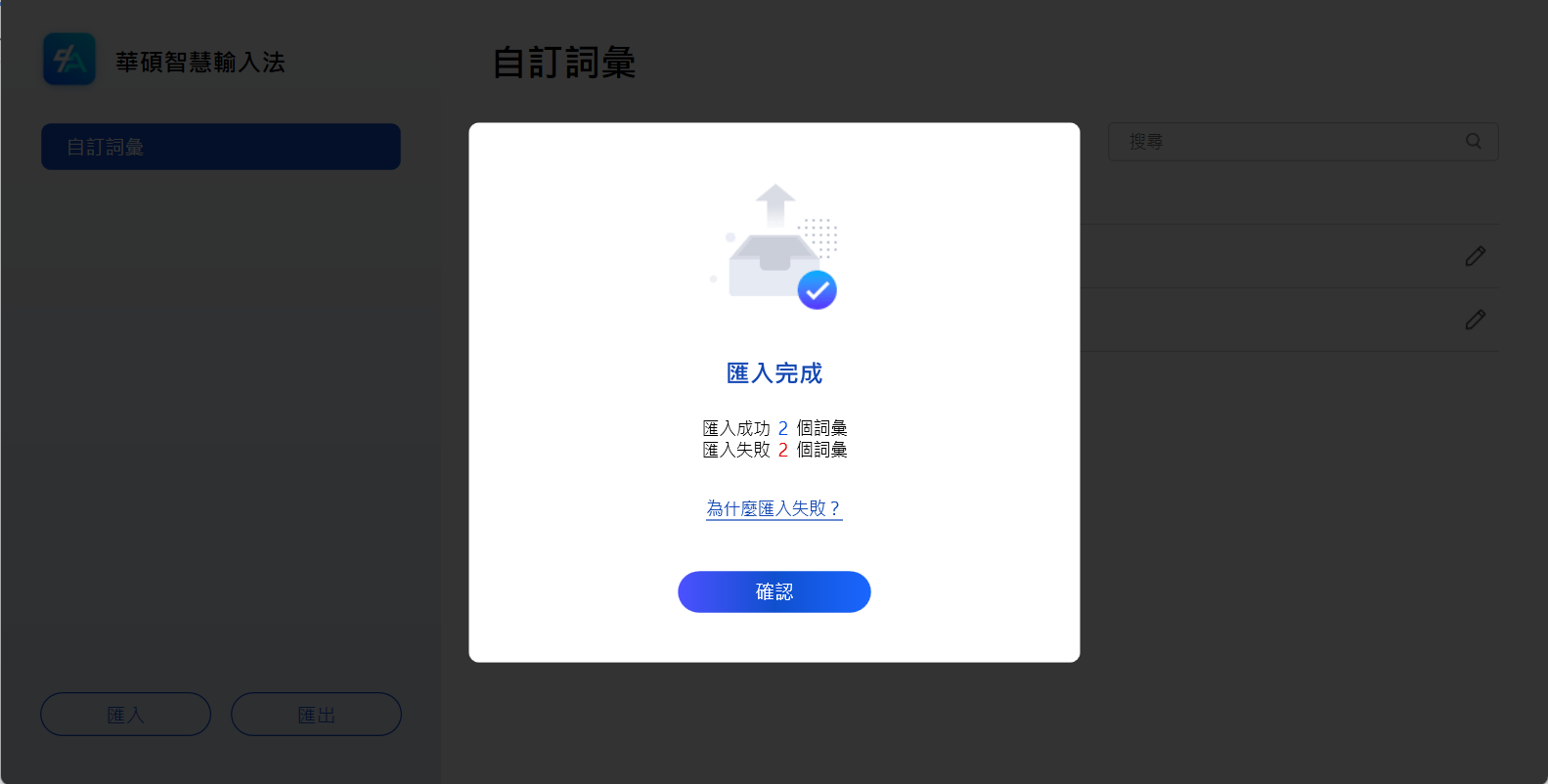
3.我可以將微軟注音的「使用者片語」或「使用者造詞工具」的資料匯入華碩智慧輸入法嗎?
可以。您可以至華碩智慧輸入法的「個人詞庫」 > 點擊左下角 [匯入],選擇已匯出的微軟注音「使用者片語」或「使用者造詞工具」檔案。
[華碩智慧輸入法] 如何選擇替代文字或輸入注音文
透過華碩智慧輸入法的注音/英文混合模式進行輸入,如預期輸入文字為“我等等call你”但顯示「我等等calls以」,您可以透過以下方式選擇替代字進行更正:
● 步驟 1. 在有底線的編輯模式下 ,將游標移至欲改正的「s以」前方,顯示的視窗按 [上] 鍵。

● 步驟 2. 進入視窗中 ,按壓 [Enter] 確認將「s以」替代為「你」。
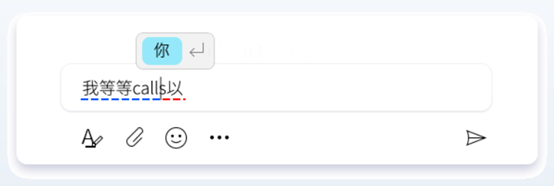
● 步驟 3. 即可更正為預期的替代文字「你」。

承上,如您要輸入注音文,例如:「ㄏㄏ」,但發生輸入 ”c c“ 的情況,您即可重複上述的步驟 1~3。相關的動畫教學,您可滑鼠右擊 tray icon  或
或  選擇並開啟 [教學與設定] 頁,選擇 [注音/英文混合模式],查看動畫二「混合語言輸入 Part2」 了解。
選擇並開啟 [教學與設定] 頁,選擇 [注音/英文混合模式],查看動畫二「混合語言輸入 Part2」 了解。
[華碩智慧輸入法] 如何解決 GIF 圖檔無法播放的問題?
如果您在華碩智慧輸入法的功能教學介面中看到大面積無畫面(如下圖片示意),您可能遇到您的機台無法播放 GIF 圖檔的問題,此問題可能與機台的 Graphics Driver 有關,請您至 Intel 官網或相關頁面升級您的顯卡驅動版本,以利播放 GIF 圖檔。
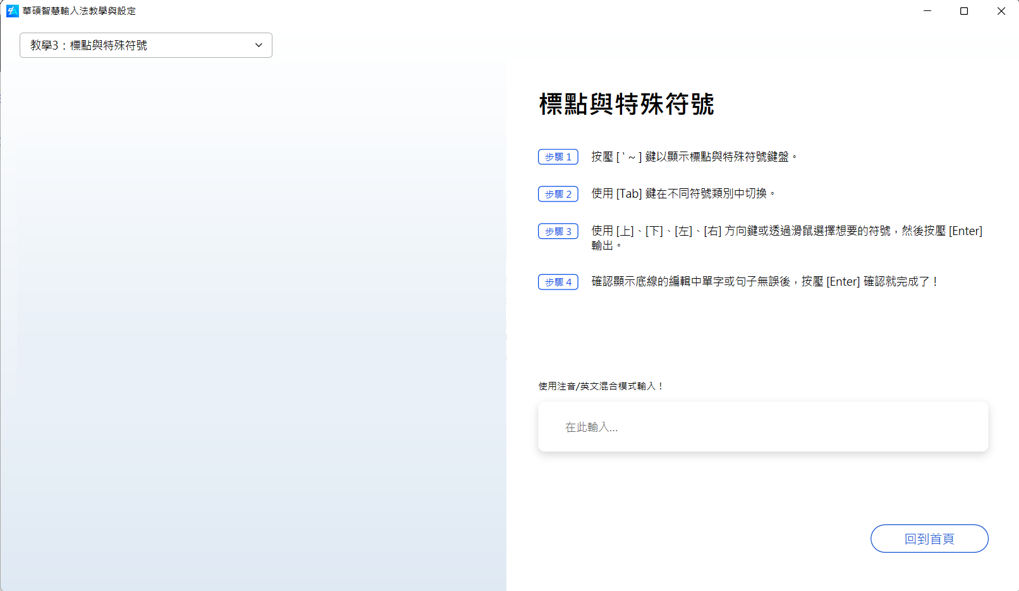
[華碩智慧輸入法] 如何解決在瀏覽器中無法輸入的問題?
狀況: 突然無法在瀏覽器中正常使用華碩輸入法輸入,但在其他軟體中可正常使用。
① 請確認您安裝的防毒軟體是否有啟用銀行和付款防護及保護所有瀏覧器選項,此選項可能會造成第三方輸入法在瀏覽器中無法使用。
② 如需正常使用華碩輸入法,請您在防毒軟體設定中將選項關閉。
③ 如將選項關閉後還是無法正常使用,請您聯繫 ASC_Support@asus.com 且提供您遇到的問題相關截圖和影片,以讓團隊進一步協助您。